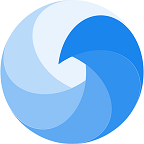全面指南:如何从零开始安装Windows 10镜像包
时间:2024-12-31 16:02:20
在如今的数字时代,操作系统的更新换代几乎是每个用户都必须经历的过程。Windows 10作为微软推出的一款广受欢迎的操作系统,凭借其流畅的操作体验以及丰富的功能,吸引着越来越多的用户。然而,对于初学者来说,如何安装Windows 10的镜像包可能不是一件容易的事。本文将提供一份详尽的指南,帮助您顺利完成Windows 10安装镜像包的安装过程。
一、准备工作
在深入安装步骤之前,您需要做好以下准备工作:
- 下载Windows 10镜像包:您可以从微软官网上下载Windows 10的ISO镜像文件,确保您下载的是最新版本。
- 准备一个U盘:让我们将Windows 10安装镜像包写入U盘,以便后续从U盘启动安装。请确保U盘的容量至少为8GB,并且其中的数据会被格式化。
- 备份数据:在开始安装之前,请务必备份电脑中重要的数据,以防不测。
二、制作启动U盘
接下来,您需要将下载的Windows 10镜像包写入到U盘中。您可以按照以下步骤进行操作:
- 下载并安装Rufus工具,这是一个免费且简单易用的启动盘制作工具。
- 打开Rufus,插入您的U盘,并在“设备”下拉菜单中选择您的U盘。
- 在“启动选择”中选择您下载的Windows 10镜像包(ISO文件)。
- 确保“分区方案”选择为
MBR(用于较旧的BIOS系统)或GPT(用于更现代的UEFI系统)。 - 点击“开始”按钮,Rufus将提示您格式化U盘,确认后继续。
- 完成后,U盘中将会包含可引导的Windows 10安装镜像包。
三、安装Windows 10
在成功制作好启动U盘后,您可以开始安装Windows 10。下面是详细步骤:
- 将制作好的启动U盘插入需要安装Windows 10的电脑。
- 重启电脑,并在启动时进入BIOS设置(通常在开机时按下F2、DEL或ESC等键)。
- 调整BIOS设置,使其从U盘启动。在“启动顺序”中,将U盘设置为首选启动设备。
- 保存设置并重启,电脑将会启动到Windows 10安装界面。
- 在语言设置页面,选择您的语言、时间格式和输入法后,点击“下一步”。
- 在接下来的安装选项中,您可以选择“立即安装”或如果您有产品密钥,可以输入它以验证您的许可证。
- 接下去选择“自定义:仅安装Windows(高级)”以进行全新安装。
- 在分区选择界面,选择您希望安装Windows 10的分区,您可以选择格式化它以清理之前的内容。
- 点击“下一步”,程序会开始复制文件并安装Windows 10,整个过程可能需要一些时间。
四、安装后的设置
安装完成后,您将进入初始设置界面,这里您需要进行一些基本配置:
- 设置帐户:您可以选择使用Microsoft帐户或本地帐户来登录。
- 选择隐私设置:根据个人需要,调整Windows的隐私设置。
- 连接网络:选择您希望连接的Wi-Fi网络并输入密码。
完成这些设置后,设备将会重新启动并进入您刚刚安装的Windows 10桌面。
五、后续步骤和优化
在您顺利安装好Windows 10之后,还有一些后续步骤可以帮助您提升系统性能:
- 安装驱动程序:确保您的计算机上安装了最新的设备驱动程序,特别是显卡、声卡和网络驱动。
- 更新Windows:通过“设置”>“更新和安全”>“Windows更新”检查和安装最新的系统更新。
- 安装常用软件:下载并安装您常用的软件,包括浏览器、办公软件和安全软件等。
- 设置系统备份:定期进行系统备份,为系统提供保障。
六、常见问题解答
在安装Windows 10镜像包的过程中,用户可能会遇到一些常见问题,以下是几个常见问题及解决方案:
- 电脑无法从U盘启动:请检查BIOS设置,确保U盘的启动顺序优先于硬盘。如果问题仍然存在,更换U盘或尝试其他USB接口。
- 安装过程中出现错误代码:记下错误代码并在互联网上搜索相应的解决方案,官方论坛或微软支持页面通常有相关的信息和指导。
- 需要重新输入产品密钥:如果您原本有产品密钥,请在安装时输入。若您是在符合条件的机器上进行重装,一般不需要再次输入。
通过以上的步骤,相信您已经对Windows 10安装镜像包的安装过程有了全面的了解。Windows 10作为一款强大且用户友好的操作系统,为您的个人或工作需求提供了极大的便利。感谢您阅读这篇文章,希望通过本文可以帮助您顺利安装Windows 10,也祝愿您在使用过程中享受流畅的操作体验!
![360极速浏览器怎么截图 快捷键在哪个文件夹[多图]](https://pic.wm300.com/uploads/allimg/220811/1_0Q114463B495.jpg)
360极速浏览器怎么截图 快捷键在哪个文件夹,360极速浏览器怎么截图快捷键在哪个文件夹360极速浏览器怎么截图?360极速浏览器截图快捷键在哪个文件夹?我们在使用360极速浏览器进行网页内容浏览时,有时候可能需要在网页上截取一些自己喜欢的内容,可是当用户在重新打开...
不用鼠标操作电脑大全? 不用鼠标快速操作电脑 win10系统下: (一)Win键 win + e;打开资源管理器。 win + d;显示桌面,再按一次恢复窗口。 win + r;运行对话框,这个运行如果用的好,基本上你就可以告别鼠标; 1、在运行对话框中输入cmd,进入命令行模式。 2、在运

阴阳师娃哈哈联动活动内容有哪些?阴阳师和娃哈哈正式联动,两边都有对方的元素,那么此次的联动活动都有哪些玩法呢?且听小编给你介绍一番
Win10系统更新关闭指南 Win10系统自带自动更新功能,有时候系统更新会给用户带来诸多麻烦,因此一些用户希望彻底关闭系统更新。本文将介绍如何在Win10系统中彻底关闭系统更新,让您的电脑安静工作。 方法一:通过服务关闭系统更新 第一种方法是通过系统服务来实现关闭
引言 在现代计算机使用中,安装操作系统是不可避免的一件事。其中, Windows 10 因其优秀的用户体验和强大的功能而备受推崇。然而,许多人在安装过程中往往需借助于U盘或光盘,这不仅增加了设备成本,而且让操作变得繁琐。本文将为您提供一种简单易行的 无需U盘安装Win

最近小编发现很多用户更新了 kb2670838 补丁后电脑都出现了蓝屏的故障,而且出现故障的频率也很频繁,这是怎么一回事呢?那么今天小编就针对这个问题来给大家分享一个解决方法,希望

AEON家app是一款专注电商门店运营管理的商务推广软件,AEON家app帮助店主商家快速推广自己的产品,获取更多的精准客户流量,通过AEON家app随时查看门店订单和收益。 软件介绍 AEON家为门店

考车宝典app下载-考车宝典app是一款专业性特强的驾考备考软件,考车宝典收录全新的科一到科四的学习资源,考车宝典app还有模拟考试系统,随时有空都可来考车宝典练习题目,考试更加有把握,您可以免费下载安卓手机考车宝典。

AccuroFit app是一款运动数据管理应用。AccuroFit安卓版可以记录用户的身体数据情况,目标进度一目了然,时刻帮助用户关注运动健康情况。 软件介绍 AccuroFit app是专门为用户收集和管理自己

阿瓦隆之王下载,阿瓦隆之王是一款改编自网络节目ManatArms:Reforged的策略玩法你发手游,《阿瓦隆之王:龙之战役》是一款以「亚瑟王」中古奇幻世界为背景的MMO-SLG策略手机游戏,KOA不只可以享受策略游戏最原始的经营乐趣。

超大质量黑洞壁纸,一款超好用的动态壁纸软件。软件下载后即可使用,无需安装其他壁纸软件,支持黑洞旋转速度、大小以及特效开关设置,一键让你的手机炫酷,独一无二,需要的朋友